Mejore su privacidad en Google Chrome bloqueando sus pestañas de incógnito detrás de Face ID o Touch ID al cambiar entre aplicaciones en iPhone o iPad.
Bloquee sus pestañas de incógnito detrás de Face ID | Imagen: Christian Zibreg/iDB
Hacer que la navegación privada en Chrome sea aún más privada
El navegador Chrome tiene características cruciales que protegen su privacidad, como proteger los inicios de sesión y las contraseñas guardadas con autenticación biométrica (por ejemplo, Face ID o Touch ID). en iPhones y iPads compatibles). También puede navegar por la web de forma privada sin que Chrome recuerde su actividad ingresando al modo de incógnito.
El modo de incógnito se ejecuta en una ventana separada de sus pestañas habituales de Chrome. Pero si sale de Chrome sin cerrar ninguna pestaña de incógnito abierta, reanudará su sesión de incógnito la próxima vez que abra el navegador. Y si alguien mira por encima de tu hombro, verá lo que estabas haciendo en tu sesión de navegación privada.
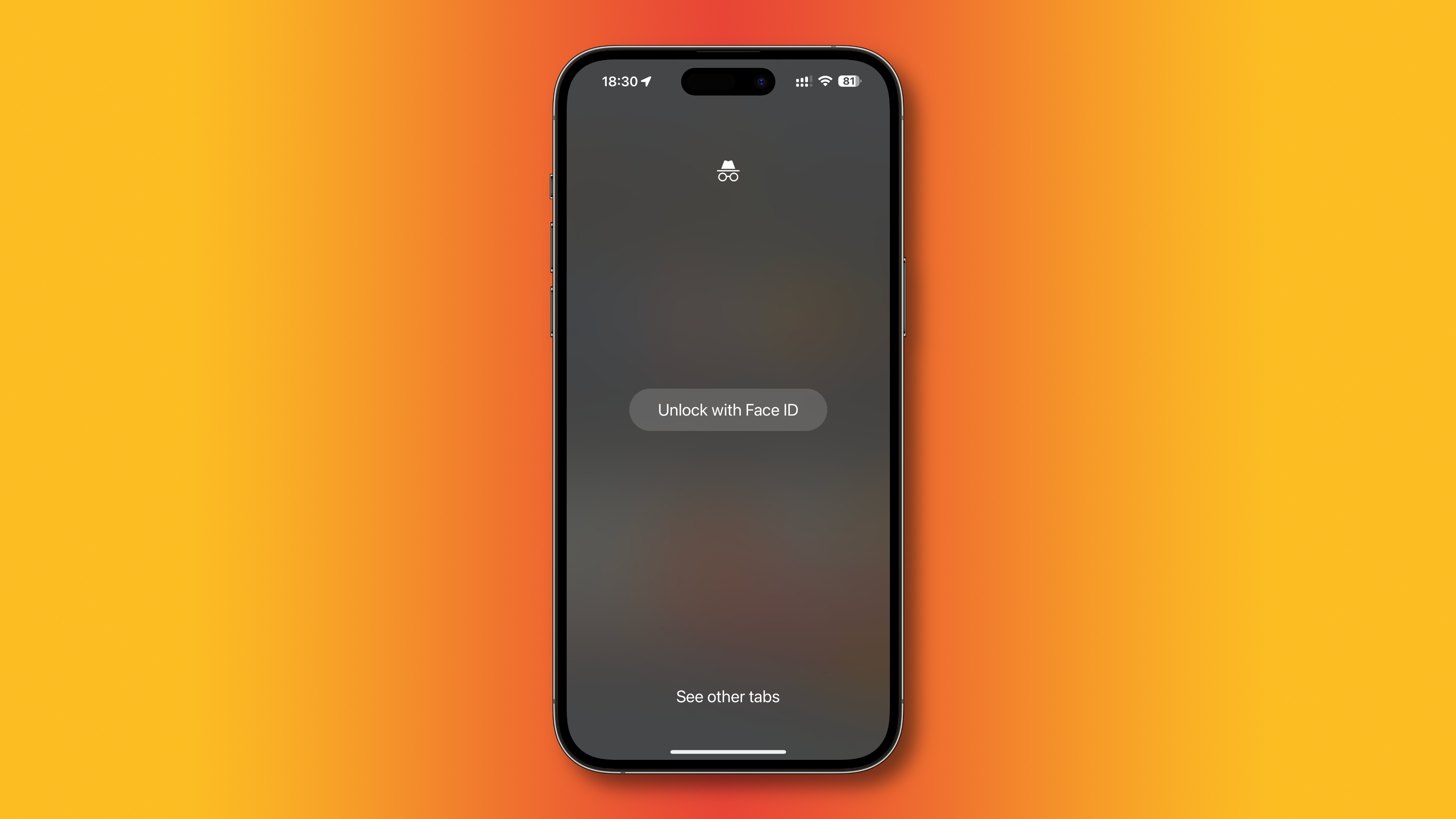
Para ayudar con eso, Google, el 26 de enero de 2023, presentó una nueva configuración para los usuarios en iOS y iPadOS para requerir autenticación biométrica al regresar a una sesión de incógnito. Siga mientras le mostramos cómo bloquear las pestañas de incógnito con Face ID.
Cómo bloquear el modo de incógnito de Google Chrome con Face ID
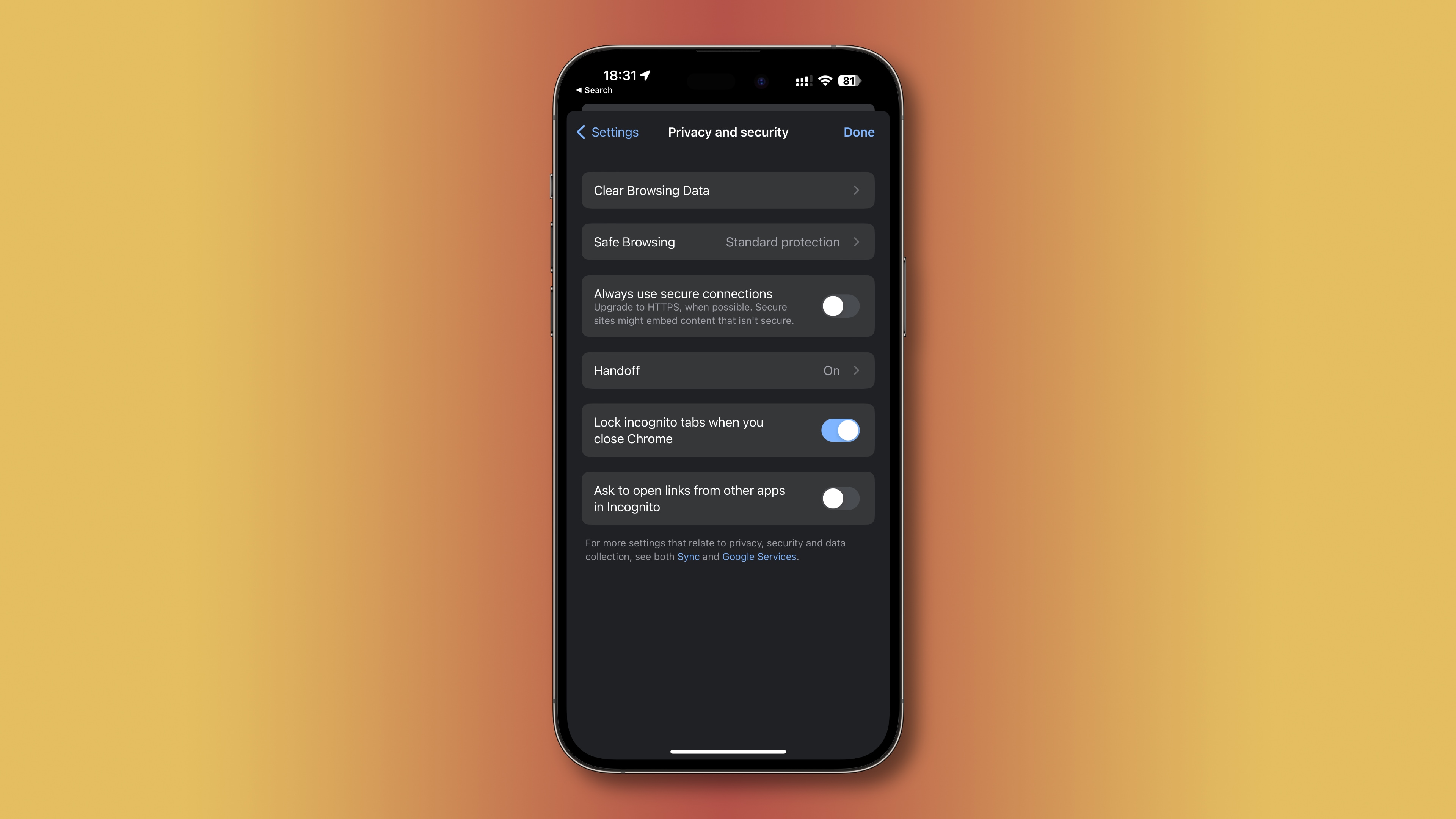 La opción Face ID de incógnito está desactivada de forma predeterminada | Imagen: Christian Zibreg/iDB
La opción Face ID de incógnito está desactivada de forma predeterminada | Imagen: Christian Zibreg/iDB
Para bloquear sus pestañas de incógnito en Chrome para iOS y iPadOS al cambiar de aplicación, marque la casilla correspondiente en la configuración de privacidad y seguridad de Chrome.
Abra Chrome en su iPhone o iPad Toque puntos suspensivos (…) y elija el icono de rueda dentada Configuración Seleccione Privacidad y seguridad de la lista Marque la casilla junto a Bloquear pestañas de incógnito cuando cierras Chrome
La próxima vez que uses el modo de incógnito (como cuando cambias entre las pestañas de incógnito y las regulares), verás una pantalla en blanco con el icono de incógnito en la parte superior. También se le presentarán dos opciones: Desbloquear con Face ID y Ver otras pestañas.
Elija la primera si desea autenticarse con datos biométricos y acceda a sus pestañas de incógnito desde la última sesión o la última para acceder a sus pestañas estándar.
¿Esta función está disponible en la Mac?
Según una publicación en el
Mejora tu privacidad en Chrome
Cualquiera que use tu iPhone o iPad puede acceder las pestañas de incógnito que dejas abiertas. Esto solía ser un dolor de cabeza significativo para la privacidad, pero ya no.
Ahora puede dejar su sesión de incógnito abierta y mantenerla privada habilitando la opción de bloquear sus pestañas de incógnito con Face ID en iPhone y iPad. Si usa el modo de incógnito en Chrome, active esta opción porque está deshabilitada de manera predeterminada.